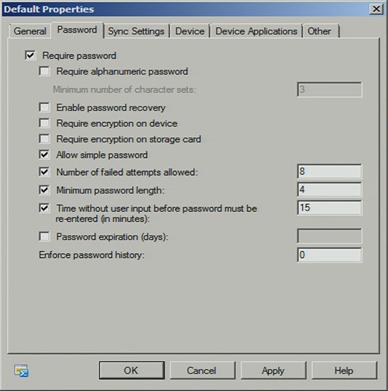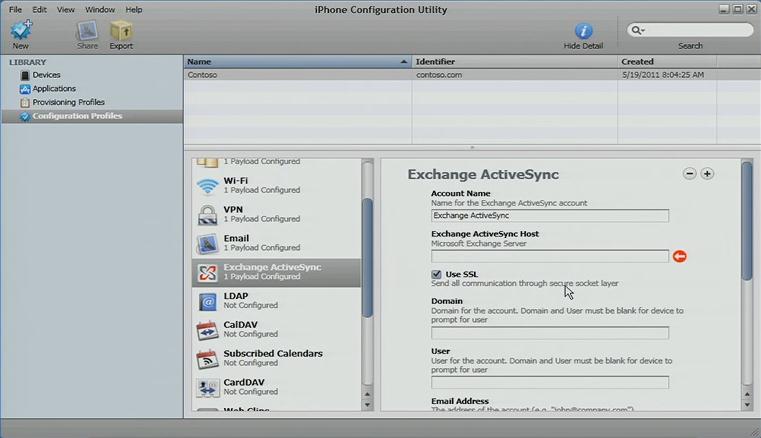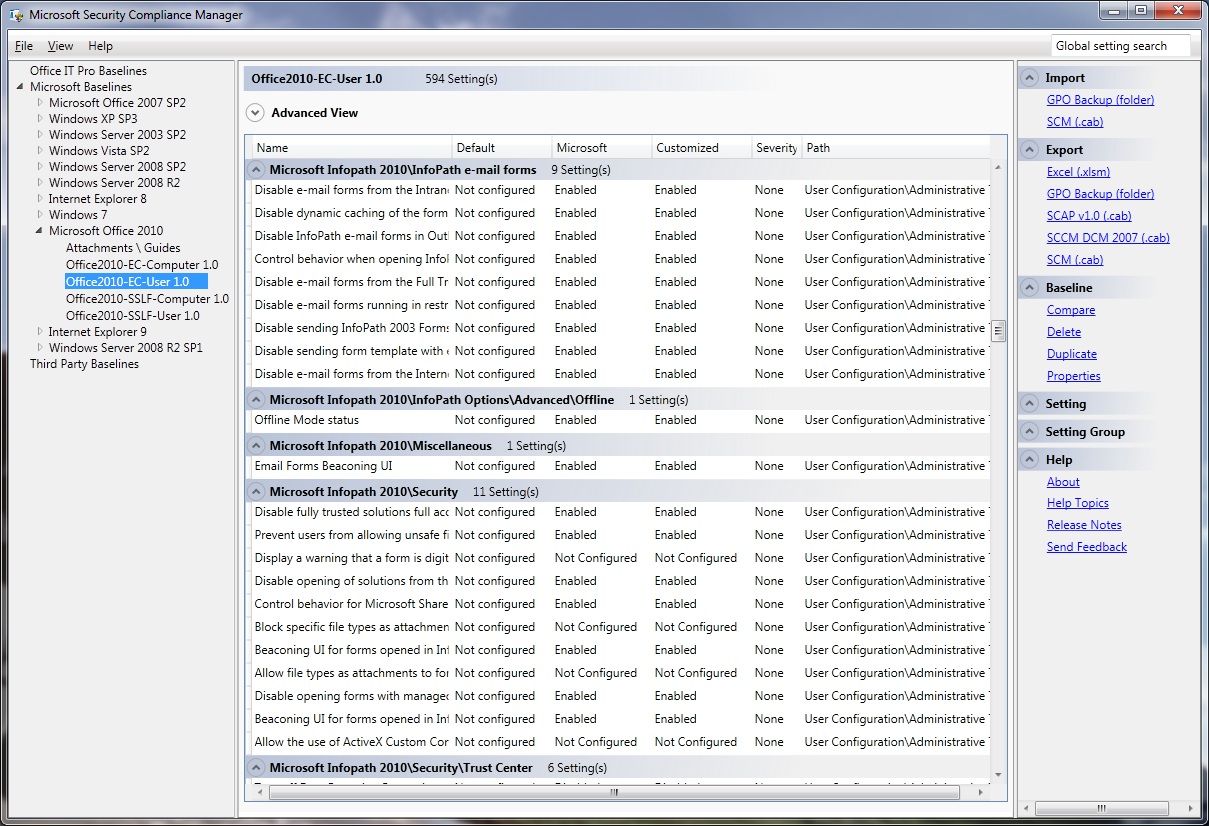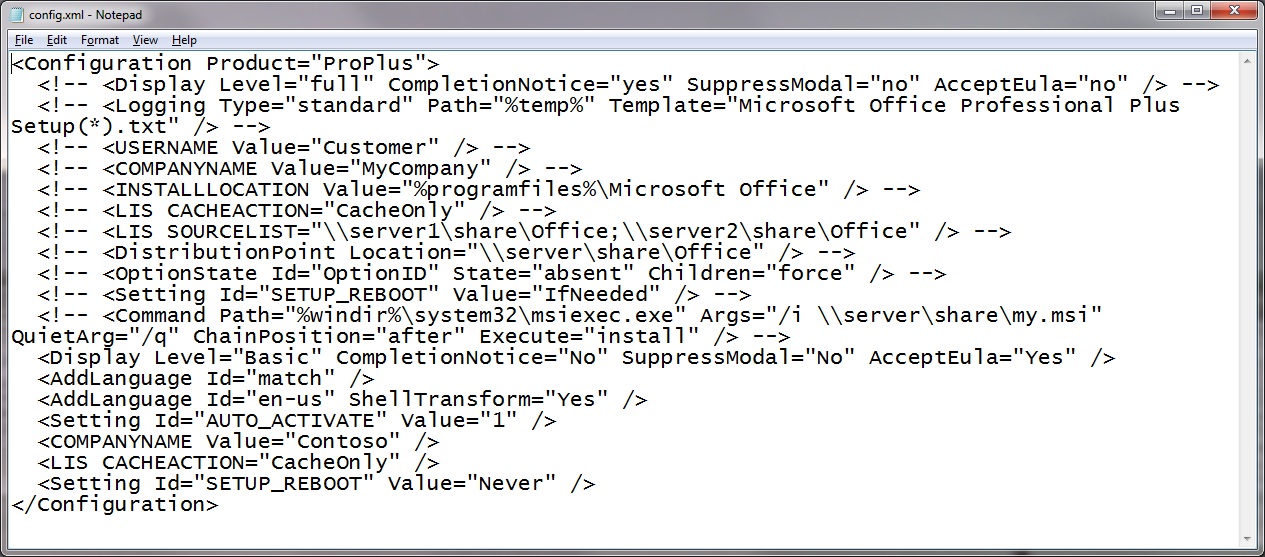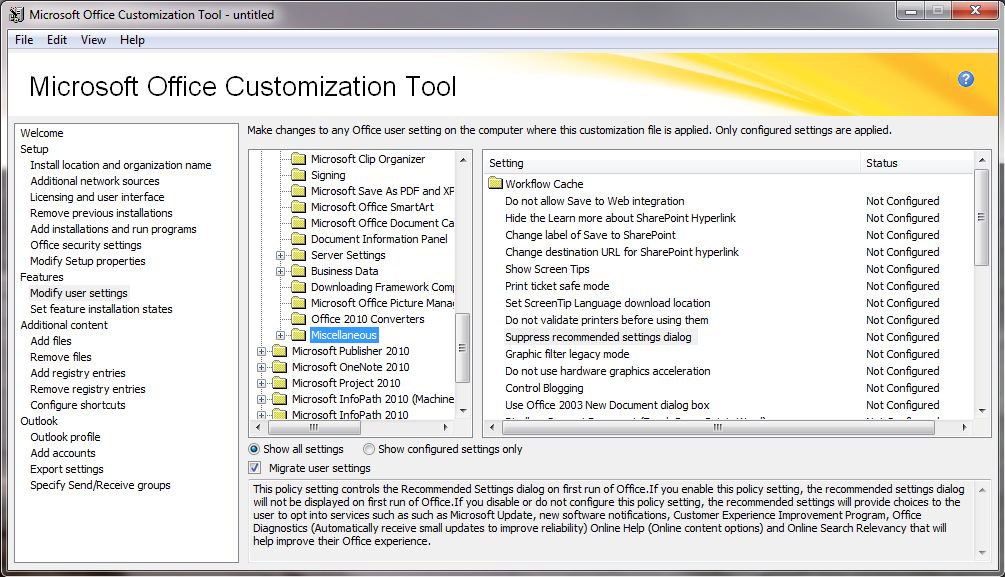Windows、iPad 以及 Android - 在平板電腦上管理以及使用 Office 資源 (第 2 篇)
英文原文已於 2011 年 10 月 13 日星期四發佈
歡迎繼續閱讀本系列的第 2 篇文章,我們會討論如何在平板電腦上管理 Office 資源。在第 1 篇中,我主要介紹有什麼方法可以在各種用戶端、遠端用戶端、Office for Mac、Web Apps 以及手機上使用 Office。現在我想花一些時間討論一些技術,可確保電子郵件、行事曆以及其他 Office 內容可在各式裝置上使用。我認為 “Office” 除了本身是應用程式之外,還負擔通訊、電子郵件以及協同合作等等的工作,所以這些工作在本文中佔很大的篇幅。在深入探討自訂觸控裝置的 Office 使用者介面或者從遠端使用桌面這些主題之前,我會先介紹我所使用的建置環境,然後再討論行動裝置與 Office 工作負載的連線功能基礎。
我的建置環境
開始描述建置環境之前,我一定會先確定各項功能可以執行而且運作正常,就因為如此,我才體會到要建立一個完美的環境是件多麼辛苦的事。雖然有些東西我沒有,例如整個 Windows Server System Reference Architecture (WSSRA) 環境 – 我們內部習慣稱它為 “Minicore” – 做為測試之用,不過我們有一個十分強大 (可攜式) 的環境,WSSRA 中的 Minicore 可執行 32 部虛擬機器,不過我目前使用 6 部虛擬機器,而且使用主機、iPad 以及 Samsung Galaxy Tab 當做用戶端。
- 搭載 Quad Core i7、16GB RAM 以及 1 TB RAID 0 SSD 硬碟的 HP8540W 膝上型電腦。內建 NIC 和 PCIE NIC
- 安裝 Hyper-V 角色的 Windows Server 2008 R2 Enterprise
- 6 部執行 Windows Server 2008 R2 Standard 的虛擬機器
- 網域控制站
- SharePoint 2010
- Exchange Server 2010
- RDS RemoteApp
- Citrix XenApp
- Forefront Unified Access Gateway 2010 (UAG)
- iPad 2 (安裝 iOS 4)
- Samsung Galaxy Tab (安裝 Android 2.2)
- 安裝 Office for Mac 2011 的 MacBook Air
- 連接至 PCIE NIC 的 Cisco 無線路由器
今年,我就是帶著這些配備參加 TechEd 以及 SharePoint 大會,所以即使在機場過海關的時候也不會太費時。這個系列的其他文章中使用的螢幕擷取畫面也是在這個環境取得的。現在,我們從基本原理開始吧。
Exchange ActiveSync
時間回到 2002 年,我們在 Microsoft Information Server (MIS) 2002 設計了一種稱為 AirSync 的功能,大約 1 年以後,這項功能被設計得更強大了,然後併入 Exchange Server 2003,同時改名為 Exchange ActiveSync。我還記得早期在 Microsoft 工作的時候,最初它的功能是讓我利用手機收發電子郵件和行事曆,這可是我的救星。又過了幾年之後,Exchange ActiveSync (EAS) 功能不斷創新,而且非 Windows 的平台也可以使用了,它變成多種裝置的核心價值以及安全支柱,像是 Windows Mobile 和 Windows Phone、Apple iPad 和 iPhone 以及搭載 Android 的裝置。我在撰寫這篇部落格系列文章時,要想在各種裝置上使用 Office,它可是幕後功臣。
Exchange ActiveSync 提供各種重要的 IT 管理功能,例如要求以及強制輸入 PIN 才能為裝置解鎖。這個設計可為身分認證制定另一個要素,當裝置遺失時,拾獲者需要知道 PIN 才能使用整個裝置 (如果裝置備有原生的 Exchange ActiveSync 支援),或者使用連接至 EAS 的軟體環境,例如 TouchDown (可能為英文網頁) (從 NitroDesk) 或 RoadSync (可能為英文網頁) (從 DataViz)。
上面是 Exchange Server 2010 的屬性畫面,而且除了密碼原則之外,我們還為同步設定以及其他裝置屬性指定適用的原則,例如停用裝置相機和瀏覽器。在嚴格的安全措施環境中,這些控制功能提供更好的保護,不但可以防止資料外洩,還可以封鎖透過瀏覽器入侵的惡意程式碼。Apple 也提供 iPhone Configuration Utility (可能為英文網頁),可以搭配第三方行動裝置管理 (MDM) 基礎結構,將各項原則推送至 iPhone 以及 iPad 裝置。
Exchange ActiveSync 的功能以及支援這些裝置所需投入的人力物力,無一不讓這些裝置的企業安全措施變成重要的環節。對於 Android 2.0 以及配備原生 EAS 支援的新版裝置也是如此。
利用 Exchange ActiveSync 的控制功能讓使用者自己設定裝置,這對於大部分的裝置算是正確的一步,而限制電子郵件存放在裝置上的天數,有助於降低資料安全的風險,不過在包括 iOS、Android、Symbian 以及 Windows Phone 在內的各種裝置上實作 EAS 時,會因為平台之間的不同而大相逕庭。遇到利用 Exchange ActiveSync 的資訊版權管理 (IRM) 情況時,尤其如此,在我寫這篇部落格文章的時候,應用 EAS 的 IRM 僅限於 Windows Phone 和 Windows Mobile 平台。至於需要提高特殊電子郵件通訊安全措施的公司,IRM 會對通信內容提供永久保護。因為 EAS 用戶端用於電子郵件的收發日漸普及,所以您的行動裝置使用者能夠利用一種安全的方法來建立以及使用 IRM 保護的內容,是一個非常重要的課題。當我提到這些裝置的 EAS 支援是邁向正確方向的一大步時,我真正意思是指不可以、也不要與大部分 IT 部門慣用的 Active Directory Group Policy 控制功能相互比較。打算讓使用者改用開發程度尚不成熟的平台時,有些需要注意的地方。
群組原則組態管理與 Office
Office 在 Windows 平台上的精細化組態管理,有著悠久的歷史。從 Office 97 的原則管理功能開始,在往後的 15 年之間,功能變得更多又更加實用。回到以前,當時可強制執行的設定,數量不過才超過 50 個而已,到了 Office 2010,可強制執行的設定,數量已經超過 2000 個了。我知道有些人很好奇,所以我會提到 Office for Mac 2011 (以及舊版的 Mac) 沒有可強制執行的設定 (可能為英文網頁),而且只使用選用的安裝時間偏好設定,這和我在第 1 篇提到的一樣,使用者是可以任意變更的。提到安裝時間偏好設定... 讓我想起在 Windows 上安裝 Office 時,是有方法可以設定 Office 的。這對於 Office 的安全措施和管理特別重要,因為您不僅可以決定 Office 的設定方式,也可以設定其他方面,例如機密設定 (加密以及 IRM 規則)、完整性設定 (信任的發行者和位置及數位簽章規則) 以及可用性設定 (VBA 巨集、增益集、ActiveX、Internet Explorer 以及檔案封鎖規則)。這些控制功能都是執行 Office 的 Windows 環境獨有的。
目前有 3 種主要的控制機制,可以在 Windows 機器上按照自選的方式設定 Office:
- 群組原則預先定義的設定
- Config.xml
- 利用 Office 自訂工具 (OCT) 產生的自訂 MSP 檔案
這幾項也是按照發生衝突時的優先順序列出。和您所想的一樣,群組原則設定擁有最優先的控制權,會取代您在 config.xml 中的定義,而 config.xml 中的定義又優先於自訂 OCT 所產生的 MSP 檔案。設定 Office 2010 的時候,您有上千種可用的群組原則設定。實際上問題變成了「我要從什麼地方開始?」,我們有 Security Compliance Manager (可能為英文網頁) 可幫助您設立基準,因為從已知可用的組態開始,然後再加以調整,會比從零開始要容易多了。
優先順序中的下一個選項是與 Office 搭配使用的 config.xml 檔案。因為它是 XML 而且沒有太多預先定義的設定,所以您可能不會在很長的設定中使用它,不過在設定某些項目的時候,例如啟用服務或者自訂語言校正工具的簡單呼叫,config.xml 檔案是最佳選擇而且有時候是唯一的選擇。相對標準的 config.xml 檔案,看起來會像這樣:
最後一個選項是使用 Office 自訂工具 (可能為英文網頁)。這個工具實質上是引導 Office 的安裝以及設定方式。這些設定和使用 config.xml 一樣,都只在安裝時間設定,而且不會強制執行。如果您之後未使用群組原則強制執行功能,則環境中需要強制執行的原則,其管理程度和安全性就會和 Office for Mac 一樣大打折扣。OCT 某些設定和群組原則一樣,而且允許您在安裝 Office 的過程中寫入系統登錄以及執行自訂的命令。受管理的 Office 2010 部署中最常用的控制功能應該是用於「隱藏 [建議的設定] 對話方塊」的設定,因為它會顯示一則訊息給使用者,基本上是要求使用者選擇加入 Windows Update,也就是大部分受管理環境的 IT 管理員想代替使用者,利用如 Windows Server Update Services (WSUS) 或 System Center Configuration Manager 等工具執行某件事。
這些都是在 Windows 上自訂 Office 安裝的主要方法,而且我要確定我已經說過這些內容,因為即使您閱讀這篇部落格文章是為了找出如何在 iPAD 應用 Office 的線索,當我們開始討論如何在遠端桌面或伺服器架設 Office,然後透過 iPAD、Android 或 Windows 裝置使用 Office 的時候,還是會提到這些方法。無論我是在已安裝遠端桌面服務角色的 Windows Server 2008 R2 機器或者在遠端 Windows 7 虛擬機器上佈建,都希望可以隨心自訂安裝,尤其是在為上千位使用者提供此項服務的時候。
最後,本系列文章的第 2 篇到此即將結束。如果您還沒有讀過第 1 篇,記得找時間看看。希望幾天之後,第 3 篇文章就能與大家見面。
謝謝您閱讀本文章,
Jeremy Chapman
資深產品經理
Office IT 專業人員小組
這是翻譯後的部落格文章。英文原文請參閱 Windows, iPad and Android - Managing and Using Your Office Assets in a Tablet World (Part 2)